2023-07-08 238
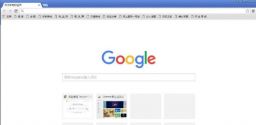
2020最新版谷歌浏览器下载v86.0.4240.75
2020最新版谷歌浏览器是谷歌公司近期推出的,浏览器的画面设置精简巧妙,浏览页面非常的快,也升级了之前浏览器存在的bug,把一些功能升级更完美简单易操作,也增加了安全性和稳定性,在最新版里也做出了很多改动,有感兴趣的小伙伴们可以进行下载哦。
具体方法如下:
1、首先打开谷歌浏览器,点击右上角“三个点”按钮然后在出现的列表中找打“更多工具”选项并点击,在出现的第二个小列表中找打“扩展程序”点击进入。
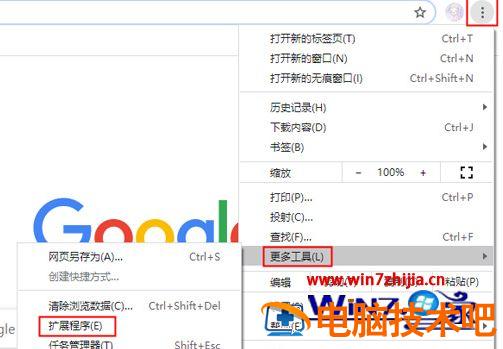
2、在扩展程序页面上点击左上角的“更多”选项,然后点击“打开Chrome网上应用店”。
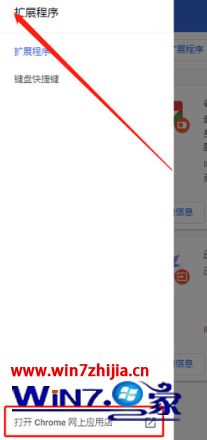
3、在页面左上角点击搜索框勾选“扩展程序”,在输入框中输入“Tab Menu”字样。
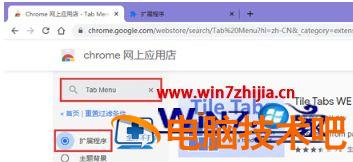
4、在搜索页面结果中找到“Tab Menu”扩展程序,点击后面“添加至Chrome”按钮进入下一页面。
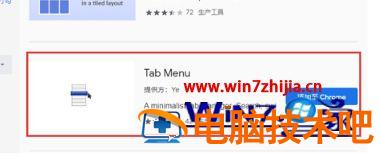
5、在弹出的窗口中选择“添加扩展程序”按钮并点击。
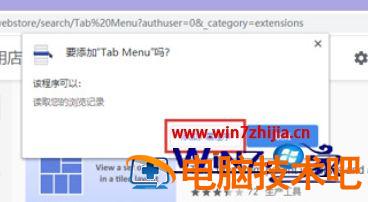
6、当右上角提示成功添加之后,点击扩展程序图标就可以展开所有标签页了。
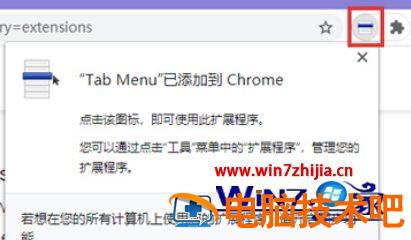
上述便是谷歌浏览器标签页不显示的详细解决方法,有遇到相同情况的用户们可以采取上面的方法步骤来进行解决吧。
原文链接:https://000nw.com/5873.html
=========================================
https://000nw.com/ 为 “电脑技术吧” 唯一官方服务平台,请勿相信其他任何渠道。
系统教程 2023-07-23
电脑技术 2023-07-23
应用技巧 2023-07-23
系统教程 2023-07-23
系统教程 2023-07-23
软件办公 2023-07-11
软件办公 2023-07-11
软件办公 2023-07-12
软件办公 2023-07-12
软件办公 2023-07-12
扫码二维码
获取最新动态
